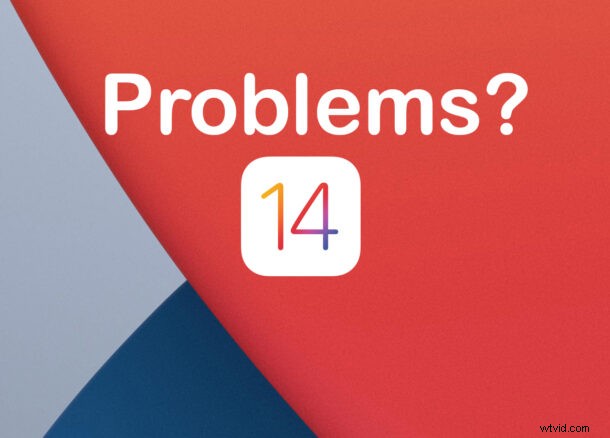
¿Tiene algún problema después de actualizar el software de su iPhone a iOS 14? ¿Tu iPad está fallando después de actualizar a iPadOS 14? Algunos usuarios pueden experimentar problemas relacionados con el rendimiento general, la batería, las aplicaciones instaladas, problemas de redes y wi-fi, problemas de correo electrónico, etc. Ciertamente no estás solo, pero estamos aquí para ayudarte.
Cada año, después de que Apple implementa una importante actualización de iOS, a menudo encuentras a muchas personas que se quejan de problemas con el firmware más nuevo. Pues bien, este año no es la excepción en ese sentido, pues varios usuarios ya han reportado varios problemas con la nueva actualización del software iOS 14. Para facilitarle las cosas, hemos compilado una lista de los problemas más populares según la comunidad.
Si usted es uno de esos desafortunados usuarios de iPhone o iPad afectados por esta actualización, simplemente siga leyendo para saber cómo puede solucionar y solucionar algunos de los problemas más comunes de iOS 14 que se han informado hasta ahora.
1:¿No puede instalar iOS 14 o iPadOS 14? ¿Atascado en la preparación para la actualización? etc.
Algunos usuarios no pueden instalar iOS 14 o iPadOS 14 en absoluto. Algunos usuarios pueden encontrar que la actualización de software se atasca en "preparación para la actualización" y no continúa en absoluto.
Asegúrese de que su iPhone o iPad tenga suficiente espacio de almacenamiento disponible en el propio dispositivo.
En raras ocasiones, es posible que deba ir a Configuración> General> Almacenamiento y eliminar la actualización del dispositivo, luego reiniciar el iPhone o iPad y regresar a Configuración> General> Actualización de software para descargar e instalar la actualización nuevamente. Siempre haga una copia de seguridad de su dispositivo antes de instalar una actualización de software.
1b:¿Qué pasa si no ves la actualización para iOS 14 o iPadOS 14?
Puede deberse a que su dispositivo no es compatible, así que asegúrese de que su dispositivo sea compatible con iOS 14 y/o también en la lista de compatibilidad de iPadOS 14.
2:¿Instalaste iOS 14 pero ahora el dispositivo no funciona en absoluto?
En los escenarios más extremos, que afortunadamente son los más raros, intentar instalar la actualización de iOS 14 o ipadOS 14 falla durante la instalación y deja el dispositivo en una condición completamente inutilizable. Esto a veces se denomina "bloqueado", y si encuentra un iPhone o iPad bloqueado después de la actualización de iOS, lea aquí para solucionarlo.
3. ¿Se bloquean las aplicaciones después de instalar iOS 14/iPadOS 14?
Algunas de las aplicaciones instaladas en su iPhone o iPad pueden fallar después de actualizar a iOS 14 o iPadOS 14.
Esto es más probable si esas aplicaciones aún no se han actualizado para admitir la última versión del software del sistema. Es por eso que se recomienda encarecidamente actualizar todas sus aplicaciones después de instalar la actualización, ya que algunas aplicaciones pueden haber recibido actualizaciones de optimización para funcionar correctamente con iOS 14 y iPadOS 14.
Para hacer esto, inicie App Store y toque el ícono de su perfil de ID de Apple en la esquina superior derecha de la pantalla. Ahora, desplácese hacia abajo y toque "Actualizar todo" para instalar las actualizaciones de aplicaciones disponibles.
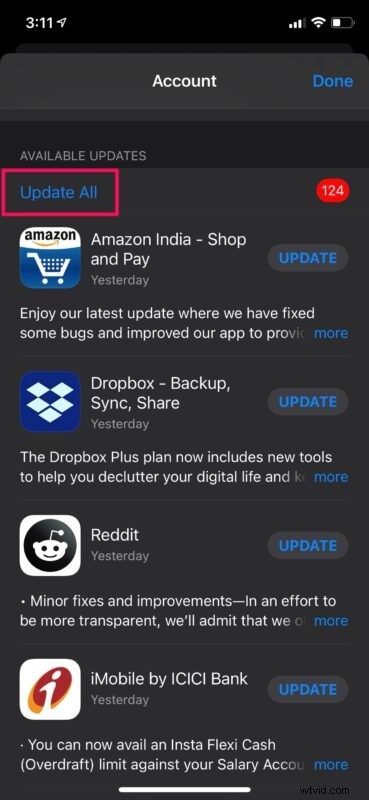
Además de esto, vale la pena verificar si tiene nuevas actualizaciones de software disponibles para su dispositivo. Apple tiende a lanzar actualizaciones menores de revisión poco después de una actualización importante para resolver cualquier problema de estabilidad. Por lo tanto, es una buena idea instalar estas pequeñas actualizaciones tan pronto como estén disponibles. Por ejemplo, iOS 14.0.1 y iPadOS 14.0.1 se lanzaron rápidamente como una actualización de corrección de errores, y seguramente vendrán más.
4. ¿FaceTime no funciona correctamente?
Lo primero que debe hacer si FaceTime no funciona correctamente es asegurarse de que el servicio se haya activado en su iPhone.
Puede verificar esto yendo a Configuración -> FaceTime. Si encuentra un mensaje que dice "Esperando activación", apague y encienda FaceTime para forzar el proceso de reactivación. Si ya está activado, intente reiniciar su dispositivo para ver si resuelve el problema.
Por otro lado, si tiene problemas para que FaceTime funcione a través del celular, deberá verificar si el uso de datos celulares no se ha desactivado accidentalmente para el servicio. Para asegurarte, ve a Configuración -> Celular y desplázate hacia abajo para encontrar la aplicación FaceTime.
También hay una falla de FaceTime asociada con el nuevo modo Picture-in-Picture. Para aquellos que no lo saben, FaceTime es compatible con el modo de video Picture-in-Picture que iOS 14 tiene para ofrecer. Esto se puede usar para mantenerse conectado a las videollamadas en una ventana flotante mientras hace otras cosas en su iPhone. Sin embargo, varios usuarios informaron que a menudo obtienen una pantalla transparente tan pronto como salen del modo PiP y la persona del otro lado no puede verlos. Desafortunadamente, no hay solución para esto en el momento de escribir este artículo y tendremos que esperar a que Apple lo arregle en una actualización futura.
5. ¿Se están restableciendo las aplicaciones predeterminadas?
Una de las nuevas incorporaciones más interesantes de iOS 14 y iPadOS 14 es la capacidad de configurar navegadores de terceros y clientes de correo electrónico como aplicaciones predeterminadas en sus dispositivos.
Si ya usó esta función para configurar Google Chrome como su navegador web predeterminado o Gmail como su aplicación de correo predeterminada, es posible que haya un error que restablece sus aplicaciones predeterminadas a Safari y Apple Mail al reiniciar el dispositivo. Esto significa que tendrás que volver a cambiarlo en la configuración si reinicias tu iPhone o iPad.
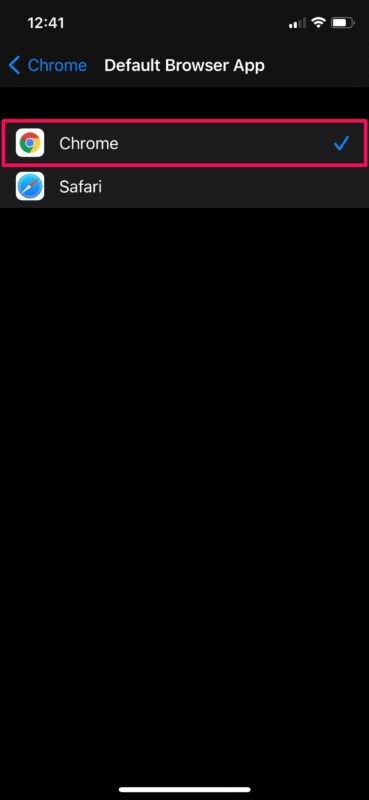
Afortunadamente, este error ya se solucionó con iOS 14.0.1 y versiones posteriores, así que actualice su dispositivo para resolverlo.
6. La batería se agota rápidamente, la duración de la batería es mala después de la actualización
Los problemas de batería después de una actualización de software importante no son infrecuentes.
Sin embargo, si acaba de actualizar a iOS 14 o iPadOS 14, deberá esperar a que su dispositivo termine de realizar algunas tareas en segundo plano e indexación. Esta actividad utiliza los recursos del sistema, lo que hace que la batería se agote más rápido de lo habitual. Dejar su iPhone o iPad enchufado y conectado a Internet durante la noche sería lo ideal, ya que la actividad de indexación y otras tareas deben realizarse para cuando se despierte.
Si han pasado un par de días desde la actualización y descubre que el rendimiento de la batería aún no ha vuelto a la normalidad, es posible que desee ver el estado de la batería de su iPhone. Debería estar bien si compró su iPhone o iPad recientemente, pero por otro lado, si está usando un dispositivo más antiguo, definitivamente vale la pena verificarlo. Vaya a Configuración -> Batería -> Salud de la batería y podrá ver su capacidad máxima actual. También se le notificará si la salud de su batería se ha degradado significativamente y necesita reemplazo.
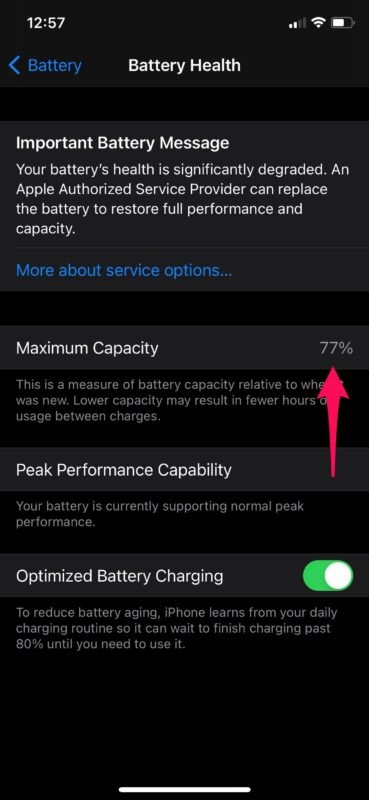
7. Rendimiento lento, iPhone o iPad se siente lento
Al igual que las quejas sobre la batería, los problemas de rendimiento se informan de forma rutinaria justo después de una actualización importante del software del sistema.
Como se mencionó anteriormente, un iPhone o iPad realiza la indexación y otras tareas en segundo plano poco después de una actualización de software, lo que podría hacer que parezca más lento de lo habitual. Simplemente espere a que su dispositivo finalice toda la actividad en segundo plano y el rendimiento debería volver a la normalidad.
¿Estás usando un iPhone o iPad más antiguo? En ese caso, puede aliviar el impacto en el rendimiento del hardware obsoleto después de una actualización importante al deshabilitar la actividad de la aplicación en segundo plano en su dispositivo. Abra Configuración y vaya a General -> Actualización de la aplicación en segundo plano y configúrelo en APAGADO. Esto debería hacer que tu iPhone se sienta un poco más ágil y también minimizar el agotamiento de la batería.
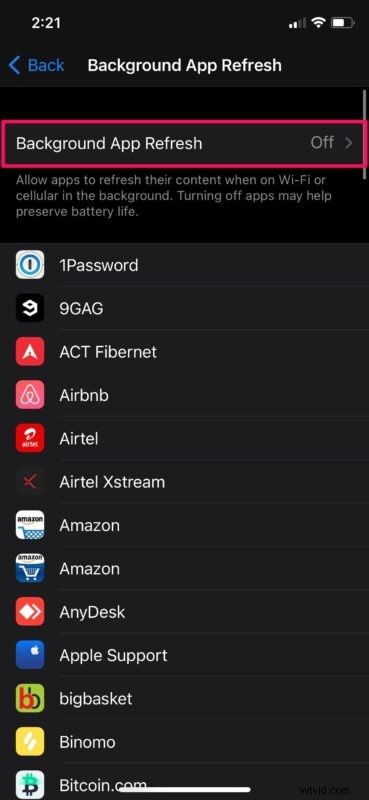
Si este es un problema que está experimentando, hay varios otros consejos útiles para acelerar iOS 14 y iPadOS 14, consúltelos aquí.
8. Problemas de Bluetooth/Wi-Fi
Si enfrenta desconexiones frecuentes con un dispositivo Bluetooth o una red Wi-Fi, desconéctese del dispositivo o red y vuelva a conectarse para ver si eso resuelve el problema como el primer paso de solución de problemas.
Si no puede conectarse a un dispositivo Bluetooth emparejado, vaya a Configuración -> Bluetooth y toque "i" junto al dispositivo emparejado. Ahora, elige "Olvidar el dispositivo" y vuelve a realizar el proceso de emparejamiento.
Los problemas de red comunes asociados con su iPhone o iPad también podrían impedirle conectarse a redes Wi-Fi y dispositivos Bluetooth a veces. Sin embargo, esto a menudo se puede resolver fácilmente al restablecer la configuración de su red. Tenga en cuenta que perderá las conexiones Bluetooth guardadas, las redes Wi-Fi y las contraseñas una vez que restablezca esta configuración. Para hacer esto, simplemente vaya a Configuración -> General -> Restablecer -> Restablecer configuración de red en su dispositivo iOS.
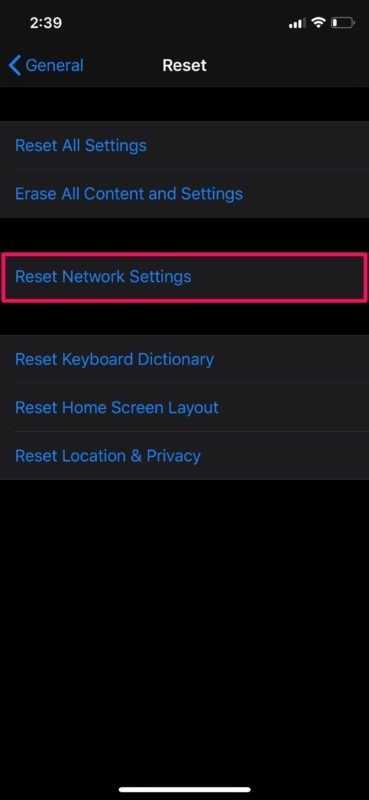
Si tiene problemas de wi-fi con iOS 14 o ipadOS 14, consulte esta guía para ayudar a solucionar problemas de wi-fi con iOS 14 y iPadOS 14, y asegúrese de actualizar su dispositivo a la última versión de software disponible también.
8b:Mensaje Wi-Fi de "seguridad débil" después de la actualización de iOS 14
Algunos usuarios ven un mensaje de "Seguridad débil" con respecto a su wi-fi después de actualizar a iOS 14.
Por lo general, esto se debe a que el enrutador wi-fi o el punto de acceso no utilizan el cifrado WPA2/WPA2-PSK (AES)/WPA3.
El cifrado del enrutador Wi-Fi se maneja directamente en el enrutador mismo y no está relacionado con el iPhone o iPad. Por lo tanto, si experimenta este problema, deberá verificar la configuración de su enrutador wi-fi o comunicarse con su proveedor de servicios de Internet para obtener más ayuda.
9. Reinicios aleatorios, pantalla congelada, pantalla negra, etc
A veces, su dispositivo puede reiniciarse al azar, o su pantalla puede congelarse de vez en cuando.
En casos raros, incluso puede encontrarse con una pantalla negra y no tendrá idea de cómo sucedió eso.
Afortunadamente, generalmente no hay mucho de qué preocuparse, a pesar de que estos parecen ser problemas alarmantes. La mayoría de los problemas de estabilidad, problemas de agotamiento de la batería y otros errores relacionados con el software se pueden resolver rápidamente al forzar el reinicio de su dispositivo.
Tenga en cuenta que un reinicio forzado es diferente de un reinicio regular y requiere una combinación de pulsaciones de teclas. Puede que le resulte difícil hacerlo bien en un solo intento, así que siga estas instrucciones cuidadosamente.
Para iPhones y iPads con botones de inicio físicos y Touch ID, puede forzar el reinicio simplemente manteniendo presionado el botón de encendido y el botón de inicio simultáneamente hasta que vea el logotipo de Apple en la pantalla.
Por otro lado, si tienes un modelo de iPhone/iPad compatible con Face ID, puedes presionar primero el botón para subir el volumen, luego el botón para bajar el volumen y luego mantener presionado el botón lateral/encendido hasta que veas el logotipo de Apple para forzar. reinicie el dispositivo.
10. Zoom congelado al compartir pantalla con iOS 14/iPadOS 14, bloqueos de zoom, etc
Muchos usuarios de iPhone y iPad que usan Zoom descubren que compartir la pantalla hace que la aplicación Zoom se congele, o experimentan bloqueos de la aplicación o desconexiones cuando son interrumpidos de las llamadas de Zoom. Dado que Zoom tiene una demanda particularmente alta en este momento con el aprendizaje a distancia y el teletrabajo, este es un problema particularmente molesto para muchos con sus trabajos. Esto probablemente se deba a un problema de compatibilidad con algunas versiones de Zoom y iOS 14/iPadOS 14.
El mejor curso de acción es actualizar la aplicación Zoom a través de la App Store y también instalar cualquier actualización de software disponible para iOS o iPadOS a través de la aplicación Configuración.
Muchos usuarios informaron que actualizar a iOS 14.0.1 o posterior y actualizar la aplicación Zoom a la última versión disponible resuelve este problema.
11. No se puede mostrar el mensaje de correo
Algunos usuarios de iPhone y iPad ven un error frustrante cuando intentan ver o cargar correos electrónicos, generalmente con un mensaje como “Este mensaje no se puede mostrar debido a la forma en que está formateado. Pídele al remitente que lo envíe de nuevo usando un formato o programa de correo electrónico diferente”. o una variación de algo similar, a veces con "Sin remitente" o "Sin asunto" o un contenido de correo electrónico en blanco.
Si experimenta este problema, normalmente fuerce el cierre y luego reinicie el iPhone para resolver el problema.
Si hay una actualización de software disponible para iOS o iPadOS, instálela también.
Por lo que vale, han surgido problemas similares en el pasado con versiones anteriores de iOS y, por lo general, se resuelven rápidamente con reinicios y actualizaciones de software, así que no se angustie demasiado.
12:Widgets que desaparecen, reaparecen o se muestran incorrectamente
En raras ocasiones, algunos usuarios pueden notar que los widgets desaparecen al azar y luego parecen aparecer nuevamente al azar también.
Si experimenta que los widgets van y vienen aparentemente al azar, puede intentar lo siguiente:elimine el widget que experimenta el problema, reinicie el iPhone y luego vuelva a agregar el widget nuevamente.
Algunos widgets también parecen mostrarse incorrectamente, como el widget Podcasts. Es probable que esto se resuelva pronto con una actualización de software.
13:Problemas con el volumen del timbre
Algunos usuarios han notado que el volumen del timbre de su iPhone no funciona según lo previsto, o como se esperaba, después de actualizar a iOS 14. Esto puede ser cualquier cosa, desde que el volumen general del iPhone es demasiado bajo como para un reloj de alarma, o el volumen del timbre suena demasiado. bajo para mensajes de texto, mensajes y llamadas telefónicas, incluso si el botón para subir el volumen se presiona repetidamente, hasta que el nivel de volumen del timbre no se mantiene constante a pesar de haber sido cambiado.
Lo primero que debe hacer es ir a Configuración> Sonidos y hápticos> y asegurarse de que "Timbre y alertas" esté configurado en el nivel que desea que esté. También puede asegurarse de que "Cambiar con botones" esté habilitado (o deshabilitado, según sus preferencias).
Algunos usuarios informaron un reinicio de su dispositivo para ayudar temporalmente con el problema. Si se trata de un error, es probable que se resuelva en una futura actualización de iOS.
14:¿Puedes desactivar la biblioteca de aplicaciones?
Algunos usuarios se han preguntado si puede desactivar la Biblioteca de aplicaciones y la clasificación automática de aplicaciones en su iPhone con iOS 14. Actualmente, la capacidad de desactivar la Biblioteca de aplicaciones no está disponible.
15:El widget meteorológico no funciona en iOS 14
El widget del clima es bastante popular, pero algunos usuarios han descubierto que no funciona con iOS 14. La razón más común es que los servicios de ubicación no están configurados correctamente para el clima.
Por lo general, puede solucionar esto yendo a Configuración> Privacidad> Servicios de ubicación (asegúrese de que estén habilitados)> Clima> alternar "Mientras usa la aplicación o los widgets" y también alternar "Ubicación precisa"
–
Esperamos que haya podido resolver los problemas o cuestiones que afectaban al iPhone y al iPad con la actualización de iOS 14 o iPadOS 14. ¿A qué problema específico se enfrentaba en su dispositivo iOS? ¿Cuál de estos métodos de solución de problemas funcionó para usted? ¿Tuviste otro problema que no aparece aquí? ¿Tienes algún consejo adicional para compartir con nosotros? Comparta cualquiera de sus experiencias con los problemas de iOS 14 y iPadOS 14 en los comentarios a continuación, y háganos saber sus pensamientos y experiencias también.
